Comic-Sprechblasen und Textblasen zu Fotos hinzufügen
Peppen Sie Ihre Fotos auf, indem Sie Sprechblasen im Cartoon-Stil hinzufügen. Gängige Apps und Onlinedienste vereinfachen das Hinzufügen einer Nachricht zu Ihren Lieblingsbildern.
Verwenden Sie einen Meme-Generator

Viele Online-Meme-Generatoren unterstützen Sprech- oder Denkblasen, die ein hochgeladenes Bild oder ein Archivbild überlagern. Dienstleistungen wie SuperLame, enthalten beispielsweise mehr als eine Option für diese Blasen.
Verwenden Sie Microsoft Paint
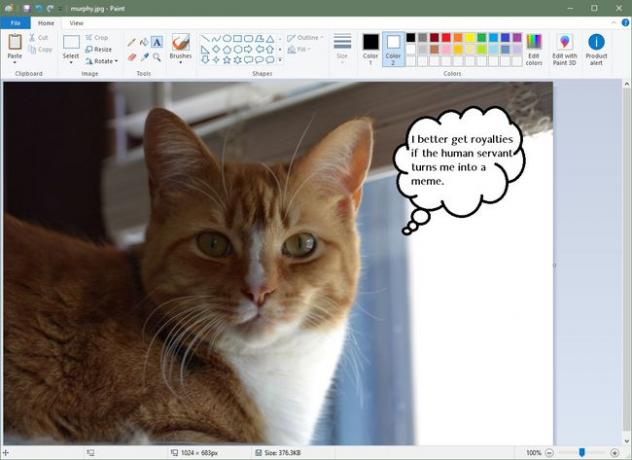
Microsoft Paint unter Windows 10 bleibt ein kostenloser, zuverlässiger Standby-Modus. Die moderne Version von Paint enthält integrierte Callouts für Sprech- und Denkblasen. Öffnen Sie einfach Ihr Lieblingsbild, ziehen Sie ein Callout darüber und fügen Sie dann ein Textfeld hinzu, das das Callout überlagert.
Verwenden Sie Photoshop
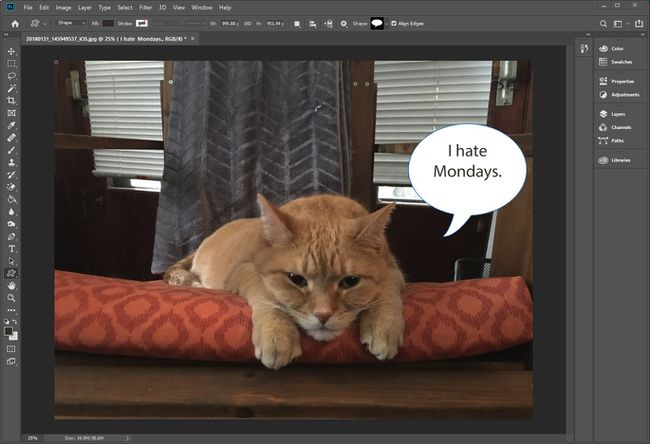
Adobe Photoshop ist nicht billig – Abonnements für Kreative Wolke kann zwischen 15 und 50 US-Dollar kosten, abhängig von Ihrem Studentenstatus und dem, was Sie erwerben möchten – aber dieses Programm ist der Goldstandard für die Bildbearbeitung.
Bewegen Sie den Mauszeiger über das Rechteck-Werkzeug, um eine Legende anzuzeigen, und wählen Sie dann in diesem Untermenü die Option Benutzerdefinierte Form. Photoshop öffnet in seiner Standardkonfiguration ein Menü über dem Bild, um das Werkzeug „Benutzerdefinierte Form“ zu unterstützen.
Zeichnen Sie die Form mit der Hand oder klicken Sie auf das Form Dropdown-Menü, um aus fast zwei Dutzend vorinstallierten Formen auszuwählen. Verwenden Sie das Menü „Benutzerdefinierte Form“, um der Legendenblase Füllung und Kontur hinzuzufügen, und verwenden Sie das Textwerkzeug, um Text hinzuzufügen und Text zu formatieren.
LibreOffice Draw
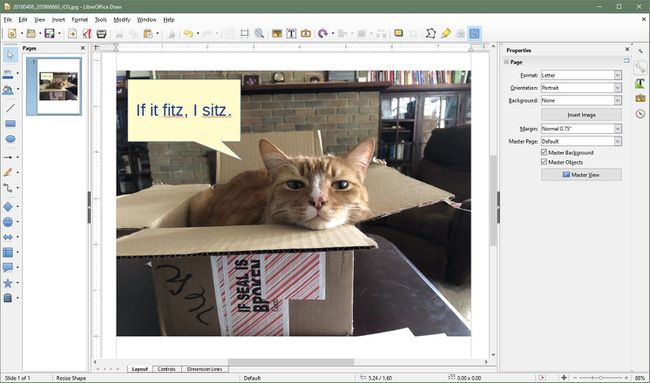
Ein Teil der LibreOffice Familie, die ein Konkurrent von Microsoft Office ist, enthält LibreOffice Draw ein benutzerfreundliches Zeichenmenü, das die dynamische Größenänderung von Beschriftungsfeldern unterstützt.
Öffnen Sie ein Bild in LibreOffice Draw; dann klick Sicht > Symbolleisten > Zeichnung. Das Legendenmenü in der Symbolleiste Zeichnen zeigt sieben verschiedene Legendenvorlagen an. Klicken Sie auf eines und zeichnen Sie dann die Legende über Ihr Bild.
Klicken Sie auf Ankerpunkte, um die Legende anzupassen. Verwenden Sie den gelben Anker, um die Blase in der Nähe des Mundes des entsprechenden Charakters zu positionieren. Geben Sie Ihre Nachricht in die Gedankenblase ein. Sie müssen kein spezielles Textfeld-Overlay einfügen. Verwenden Sie das Menü Eigenschaften in der rechten Seitenleiste des Anwendungsfensters, um Zeichen, Absatz, Füllung, Transparenz, Schatten und Kontur der Legende zu ändern.
